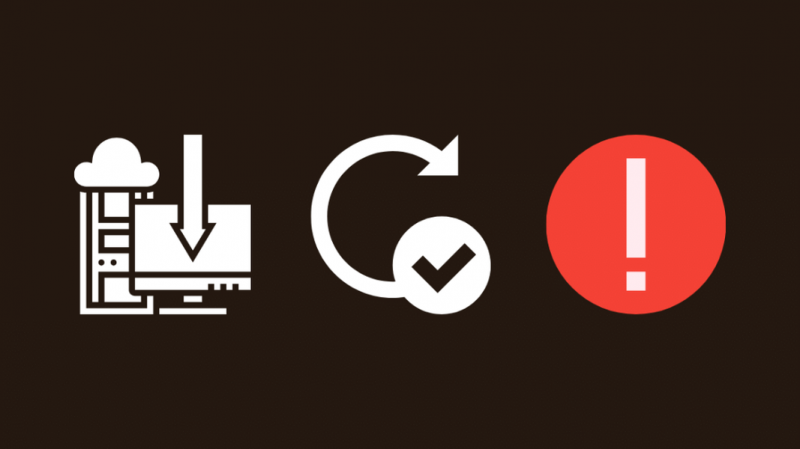Έχω έναν δρομολογητή Arris για τη σύνδεσή μου στο Spectrum, τον οποίο έχω ρυθμίσει μόνος μου.
Το πήρα επειδή δεν ήμουν ευχαριστημένος με αυτό που μου έδωσε η Spectrum όταν έγραψα την υπηρεσία τους.
Πρόσφατα, ανακάλυψα ότι η ενημέρωση του υλικολογισμικού του δρομολογητή σας είναι μια καλή λύση για χαμηλές ταχύτητες Διαδικτύου, γι' αυτό αποφάσισα να το δοκιμάσω.
Πήγα στη σελίδα υποστήριξης του Arris και διάβασα τα εγχειρίδια του δρομολογητή μου.
Κοίταξα επίσης πολλά φόρουμ χρηστών για να μάθω πώς να ενημερώσω το υλικολογισμικό του δρομολογητή μου.
Αυτός ο οδηγός είναι αποτέλεσμα αυτής της έρευνας, ώστε να μπορείτε να ενημερώσετε το υλικολογισμικό του δρομολογητή Arris.
Για να ενημερώσετε το υλικολογισμικό του δρομολογητή Arris, πραγματοποιήστε λήψη του υλικολογισμικού για το μοντέλο σας από τον ιστότοπο υποστήριξης της Arris. Στη συνέχεια, μεταφορτώστε το αρχείο στο δρομολογητή σας με το εργαλείο διαχειριστή και ξεκινήστε την εγκατάσταση.
Γιατί είναι σημαντικό να ενημερώνετε το υλικολογισμικό του δρομολογητή;
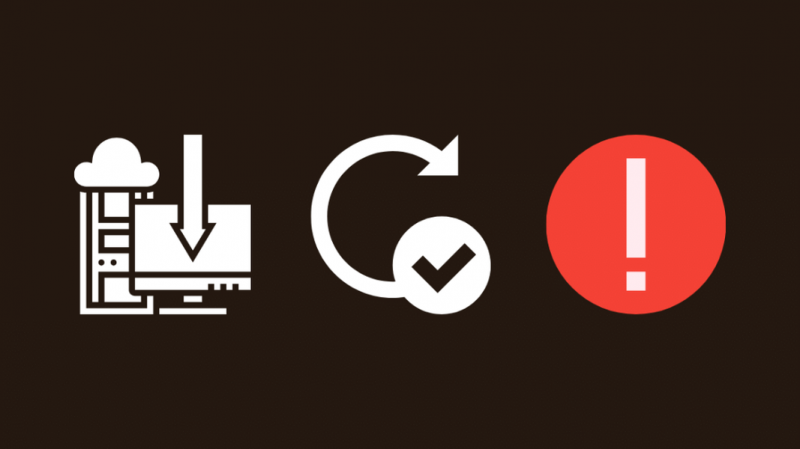
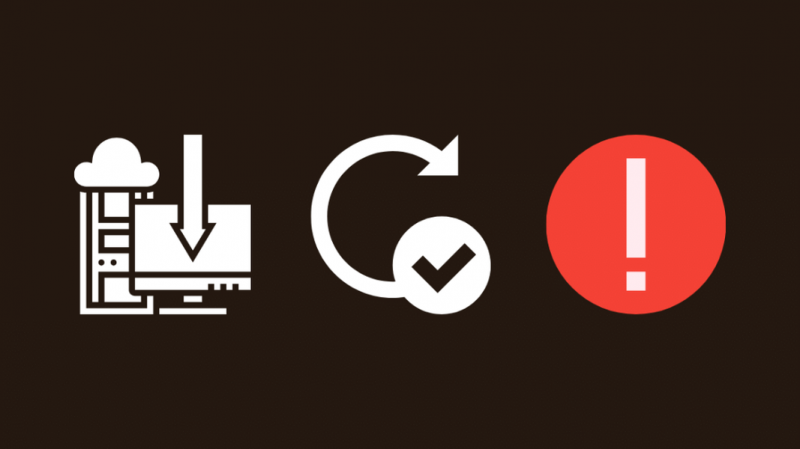
Το υλικολογισμικό είναι το λειτουργικό σύστημα του δρομολογητή σας και αυτό το κομμάτι λογισμικού ελέγχει όλες τις δυνατότητες του.
Δεδομένου ότι το υλικολογισμικό είναι χαμηλότερο επίπεδο από άλλο λογισμικό, οι ενημερώσεις είναι σπάνιες.
Αλλά αυτές οι ενημερώσεις φέρνουν μεγάλες αλλαγές στο υλικολογισμικό και βελτιώνουν το σύστημα σχεδόν σε όλες τις πτυχές.
Σε συνδυασμό με το γεγονός ότι οι ενημερώσεις υλικολογισμικού επιδιορθώνουν επίσης ελαττώματα ασφαλείας, η ενημέρωση του υλικολογισμικού του δρομολογητή σας είναι εξίσου σημαντική με την ενημέρωση οποιουδήποτε άλλου λογισμικού που διαθέτετε.
Οφέλη από την ενημέρωση του υλικολογισμικού του δρομολογητή σας
Η αναβάθμιση του υλικολογισμικού του δρομολογητή σας όχι μόνο βελτιώνει τις ταχύτητες του Διαδικτύου σας.
Οι νέες ενημερώσεις μπορούν να μειώσουν τον λανθάνοντα χρόνο για τη σύνδεσή σας και να προσθέσουν νέες δυνατότητες, όπως καλύτερη ασφάλεια και διαχείριση χρηστών.
Οι ενημερώσεις υλικολογισμικού μπορούν επίσης να επιδιορθώσουν ευπάθειες στο σύστημα του δρομολογητή σας που μπορεί να θέτουν σε κίνδυνο την ασφάλεια και να διορθώσουν σφάλματα που προηγουμένως θα μπορούσαν να είχαν σπάσει τον δρομολογητή σας.
Η ενημέρωση του υλικολογισμικού μπορεί επίσης να ενημερώσει το τείχος προστασίας στο δρομολογητή σας.
Δεδομένου ότι ο δρομολογητής σας είναι το πρώτο σημείο επαφής με το σύστημά σας για το Διαδίκτυο, είναι χρήσιμο να έχετε ένα ενημερωμένο τείχος προστασίας.
Συνδεθείτε στον δρομολογητή σας


Το πρώτο πράγμα που πρέπει να κάνετε είναι να συνδεθείτε στη διεπαφή που σας επιτρέπει να εγκαταστήσετε την ενημέρωση στο δρομολογητή.
Για να γινει αυτο:
- Ανοίξτε ένα παράθυρο ή μια καρτέλα προγράμματος περιήγησης.
- Πληκτρολογήστε «192.168.0.1» στη γραμμή διευθύνσεων χωρίς εισαγωγικά.
- Εισαγάγετε τα διαπιστευτήρια σύνδεσης. Εάν δεν έχετε ορίσει κωδικό πρόσβασης, τα προεπιλεγμένα διαπιστευτήρια είναι τα εξής:
- Όνομα χρήστη: admin
- Κωδικός πρόσβασης: κωδικός πρόσβασης
- Επιλέξτε σύνδεση.
Μάθετε την έκδοση υλικολογισμικού του δρομολογητή
Τώρα πρέπει να μάθετε σε ποια έκδοση του υλικολογισμικού βρίσκεται ο δρομολογητής σας.
Ευτυχώς, μπορείτε να το κάνετε αυτό από το ίδιο το εργαλείο.
Αρχικά, κοιτάξτε γύρω από τη διεπαφή για να δείτε οποιαδήποτε αναφορά στην έκδοση υλικολογισμικού.
Όταν το βρείτε, σημειώστε το.
Ελέγξτε για την πιο πρόσφατη ενημέρωση υλικολογισμικού και κάντε λήψη του .
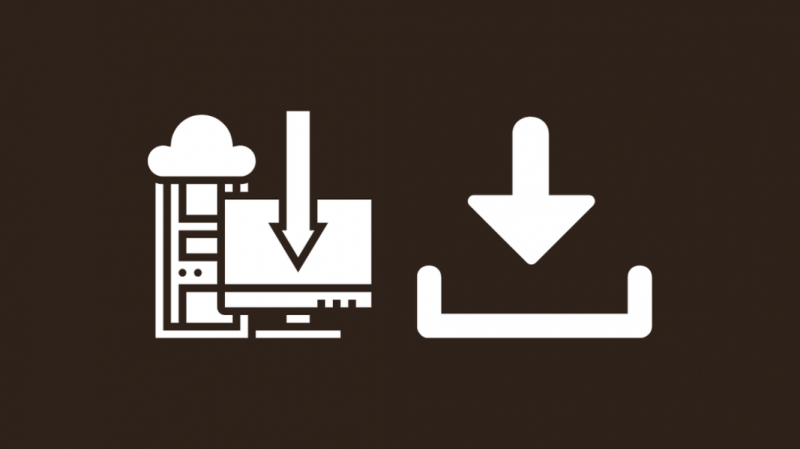
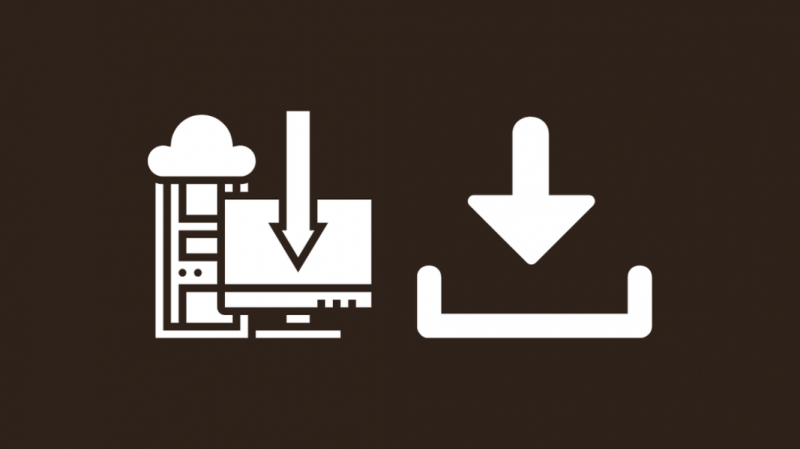
Ακολουθεί η εύρεση και λήψη της πιο πρόσφατης ενημέρωσης υλικολογισμικού.
Για να το κάνετε αυτό, μεταβείτε πρώτα στη διεύθυνση arris.com/support και, στη συνέχεια:
- Κάντε κύλιση προς τα κάτω στη σελίδα και επιλέξτε «Λήψη λογισμικού» κάτω από το πλαίσιο Λογισμικό.
- Αναζητήστε το υλικολογισμικό για το μοντέλο σας και πατήστε λήψη.
- Αποθηκεύστε το αρχείο κάπου που θα θυμάστε.
Μεταφορτώστε το υλικολογισμικό που έχετε λάβει στο δρομολογητή
Για να εγκαταστήσετε την ενημέρωση υλικολογισμικού, πρέπει να ανεβάσετε το αρχείο που μόλις κατεβάσατε στη διεπαφή του δρομολογητή.
Για να γινει αυτο:
- Από τη σελίδα Setup στη διεπαφή του δρομολογητή, επιλέξτε Κατάσταση.
- Επιλέξτε Αναβάθμιση δρομολογητή από το αναπτυσσόμενο μενού.
- Επιλέξτε Αναζήτηση και μεταβείτε στο αρχείο που μόλις κατεβάσατε.
- Επιλέξτε Αναβάθμιση και επιβεβαιώστε.
- Το αρχείο θα μεταφορτωθεί και θα εγκατασταθεί. Μην απενεργοποιήσετε το δρομολογητή μέχρι να ολοκληρωθεί η μεταφόρτωση.
Εγκαταστήστε την ενημέρωση υλικολογισμικού


Αφού ανεβάσετε το αρχείο, η εγκατάσταση θα συνεχιστεί αυτόματα.
Ο δρομολογητής θα επανεκκινήσει μετά την ενημέρωση, επομένως μην τον απενεργοποιήσετε πριν επανεκκινηθεί μόνος του.
Μετά την εγκατάσταση, ρίξτε ξανά μια ματιά στην έκδοση υλικολογισμικού.
Βεβαιωθείτε ότι έχει αλλάξει στην έκδοση που μόλις εγκαταστήσατε.
Εάν δεν έχει, δοκιμάστε να εγκαταστήσετε ξανά.
Κάντε επανεκκίνηση του δρομολογητή
Μετά την ολοκλήρωση της ενημέρωσης, ορισμένα μοντέλα Arris κάνουν επανεκκίνηση.
Εάν το δικό σας δεν το κάνει, επανεκκινήστε το μη αυτόματα.
Απενεργοποιήστε τον δρομολογητή και περιμένετε λίγα λεπτά πριν τον ενεργοποιήσετε ξανά.
Διατίθενται αυτόματες ενημερώσεις για τους δρομολογητές Arris;
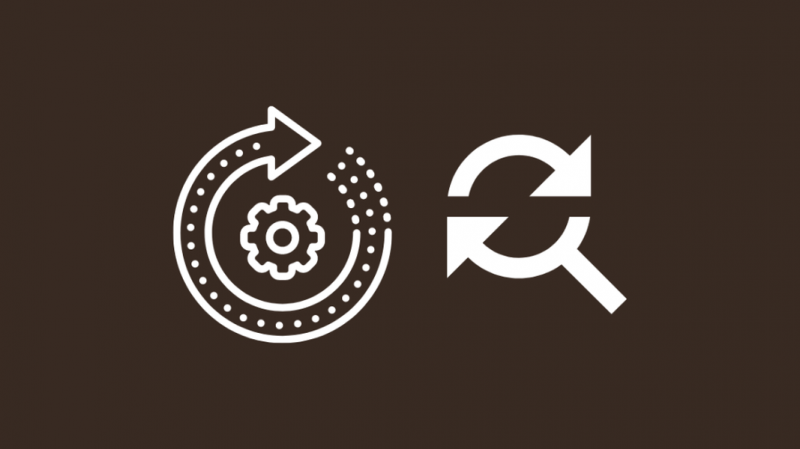
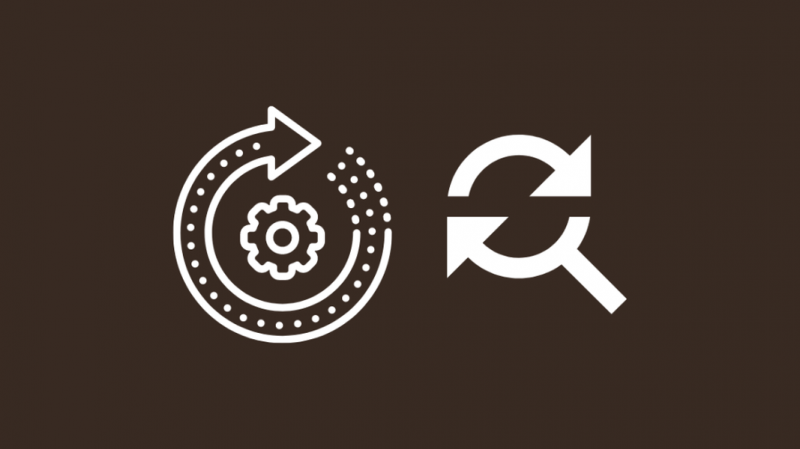
Η μη αυτόματη ενημέρωση του δρομολογητή μπορεί μερικές φορές να γίνει μακροχρόνια όταν το μοντέλο σας είναι πιο ασαφές ή παλαιότερο μοντέλο.
Οι περισσότερες συσκευές έχουν αυτόματες ενημερώσεις, αλλά δεν ισχύει για τους δρομολογητές.
Ορισμένοι πάροχοι υπηρεσιών Διαδικτύου, όπως η AT&T, προωθούν τις ενημερώσεις υλικολογισμικού στα μόντεμ τους με σταδιακό τρόπο, επομένως μπορεί να χρειαστεί λίγος χρόνος για να κυκλοφορήσει η ενημέρωση στον δρομολογητή σας.
Εάν ο δρομολογητής ISP σας είναι μοντέλο Arris, η μη αυτόματη ενημέρωση του λογισμικού είναι ένα εντελώς διαφορετικό κουτί σκουληκιών.
Ο ISP σας ενδέχεται να μην σας επιτρέπει να χρησιμοποιήσετε το πιο πρόσφατο διαθέσιμο υλικολογισμικό για τον δρομολογητή σας, επομένως επικοινωνήστε μαζί του για να βεβαιωθείτε ότι μπορείτε να εγκαταστήσετε την έκδοση υλικολογισμικού που πρόκειται να κάνετε.
Εάν αγοράσατε τον δικό σας δρομολογητή Arris, δεν υπάρχουν δυνατότητες αυτόματης ενημέρωσης.
Θα πρέπει να αναζητήσετε μη αυτόματα ενημερώσεις από τη σελίδα υποστήριξής τους και να τις εγκαταστήσετε.
Τελικές σκέψεις
Αφού ενημερώσετε το υλικολογισμικό του δρομολογητή σας, εκτελέστε μια δοκιμή ταχύτητας σε οποιοδήποτε από τα δύο speedtest.net ή fast.com .
Αυτό μπορεί να σας βοηθήσει να επιβεβαιώσετε εάν η ενημέρωση υλικολογισμικού βοήθησε στη βελτίωση των ταχυτήτων σας.
Εάν δεν έχετε αλλάξει ακόμη τα προεπιλεγμένα στοιχεία σύνδεσης του δρομολογητή σας, αυτή είναι μια πολύ καλή στιγμή για να το κάνετε.
Αφού ενημερωθεί το υλικολογισμικό, συνδεθείτε στα εργαλεία διαχείρισης του δρομολογητή σας όπως κάνατε πριν και αναζητήστε μια ενότητα με τίτλο Ασφάλεια ή Διαχείριση.
Από εκεί, αλλάξτε τον κωδικό πρόσβασης σε αυτόν που θυμάστε.
Μπορείτε επίσης να απολαύσετε το διάβασμα
- Arris Modem DS Φως που αναβοσβήνει πορτοκαλί: Πώς να το διορθώσετε [2021]
- Πώς να διορθώσετε την αποτυχία συγχρονισμού συγχρονισμού Arris Sync [2021]
- Ξέχασα τον κωδικό πρόσβασης διαχειριστή του δρομολογητή Xfinity: Πώς να επαναφέρετε [2021]
- Πώς να αλλάξετε τις ρυθμίσεις του τείχους προστασίας στον δρομολογητή Comcast Xfinity
Συχνή ερώτηση
Τι είναι η διεύθυνση IP Arris;
Η διεύθυνση IP για ένα μόντεμ Arris διαφέρει από μοντέλο σε μοντέλο, αλλά η πιο κοινή είναι 192.168.0.1 ή 192.162.100.1
Πόσο συχνά πρέπει να ενημερώνετε τον δρομολογητή σας;
Θα συνιστούσα να ενημερώνετε το υλικολογισμικό του δρομολογητή σας κάθε πέντε χρόνια.
Εάν αντιμετωπίζετε προβλήματα πριν από αυτήν την περίοδο, μπορείτε επίσης να τα ενημερώσετε.
Πώς μπορώ να δοκιμάσω την ταχύτητα του δρομολογητή μου;
Μεταβείτε σε μια δωρεάν εφαρμογή web δοκιμής ταχύτητας όπως speedtest.net ή fast.com .
Εκτελέστε μια δοκιμή ταχύτητας από εκεί για να μάθετε ποιες ταχύτητες μπορείτε να πάρετε από το δρομολογητή σας στο Διαδίκτυο.
Πώς μπορώ να βρω την έκδοση υλικολογισμικού μου;
Συνήθως μπορείτε να βρείτε την έκδοση υλικολογισμικού του δρομολογητή σας στα εργαλεία διαχείρισης του δρομολογητή.
Ελέγξτε τις γωνίες της σελίδας για να βρείτε τον ακριβή αριθμό έκδοσης.